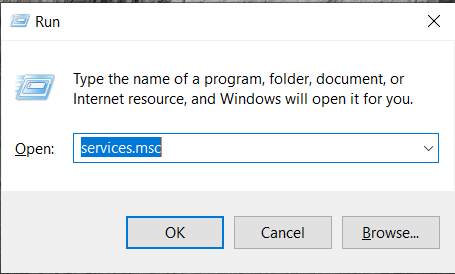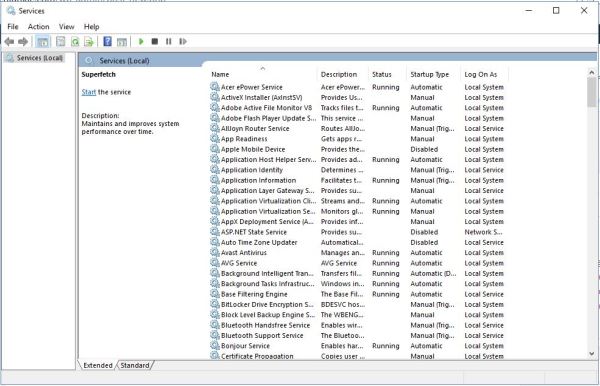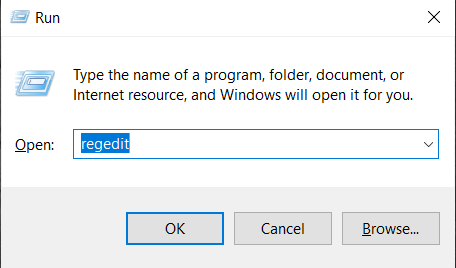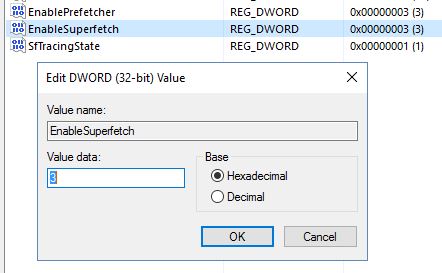Годинама је главни циљ Мицрософта у креирању ажурирања за Виндовс био да надогради свој оперативни систем на више стандарде, што олакшава коришћење оперативног система и да ОС ради за корисника, уместо обрнуто. Свака нова верзија Виндовс-а је имала нове функције и надоградње које помажу да се општа употреба програма учини много лакшом. Било да се ради о укључивању гласовног помоћника Цортана за одговор на ваше питање, укључивању центра за обавештења, функције Тимелине у ажурирању за Виндовс 10 из априла 2018. која додаје могућност отварања датотека на којима сте радили користећи друге уређаје, или могућност синхронизације вашег Андроид телефона са Виндовс-ом да бисте упарили обавештења и поруке.

Међутим, неке од ових функција нису толико окренуте корисницима као Цортана или Тимелине. Једна функција, позната као Суперфетцх, заправо је додата још 2006. године са лансирањем оперативног система Виндовс Виста и од тада је укључена у сваку верзију Виндовс-а. Суперфетцх ради у позадини вашег рачунара, али опис услуге коју пружа Мицрософт је довољно нејасан да можда не знате шта ради. Мицрософт каже да Суперфетцх „одржава и побољшава перформансе система током времена“, али у стварности, Суперфетцх ради много више него што тај нејасан опис имплицира. Систем ради у позадини да анализира обрасце у употреби ваше РАМ меморије, учи апликације које најчешће користите и предвиђа које ће вам апликације требати у било ком тренутку. Када Виндовс научи апликације које најчешће користите, учитаће програм у вашу РАМ меморију пре него што чак и кликнете на икону апликације да бисте је покренули, чиме ћете уштедети време у процесу.
На већини рачунара, Суперфетцх је солидан програм који треба оставити да ради у позадини. Ипак, постоји неколико разлога због којих бисте можда желели да онемогућите Суперфетцх на рачунару. Спорији и старији рачунари могу заправо бити заглављени услужним програмом, приморани да учитавају програме који им нису потребни и користе ваше већ ограничене ресурсе, као што су слабији процесори и мале количине РАМ-а. Слично томе, новији рачунари који користе ССД (ССД) уместо традиционалних чврстих дискова заснованих на дисковима вероватно ће открити да то не пружа никакву корисну корист, пошто су ти дискови довољно брзи за покретање без потребе за коришћењем Суперфетцх-а. Суперфетцх такође може да успори покретање вашег рачунара, што може учинити покретање рачунара фрустрирајућим искуством сваког јутра. Срећом, не морате да покрећете Суперфетцх на рачунару; услужни програм се може у потпуности онемогућити на вашем рачунару. Хајде да погледамо како да искључимо Суперфетцх на Виндовс 10.
Онемогућавање Суперфетцх користећи услуге
- За почетак притисните Вин+ Р да отворите Трцати дијалог на Виндовс-у, откуцајте 'услуге.мсц‘ и притисните Ентер.
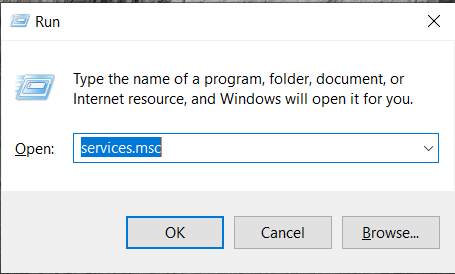
- Ово је потпуна листа услуга које раде на вашем рачунару, а пружа их и Виндовс 10 и апликације и услужни програми које сте инсталирали од подешавања рачунара. У овом прозору постоји много услуга и углавном их можете оставити на миру, радећи у позадини на вашем рачунару. Пазите да случајно не онемогућите било који услужни програм, јер су неке од услуга у овом програму потребне за Виндовс 10 да би исправно радиле.
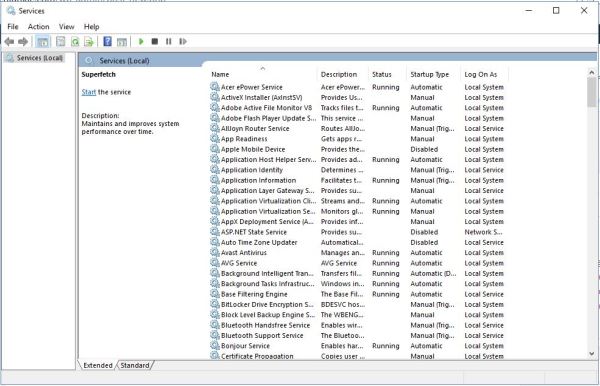
- Померајте се кроз листу док не пронађете Суперфетцх, кликните десним тастером миша на то да бисте отворили контекстни мени приказан на слици испод. Са листе опција овде изаберите Зауставити.

Једном када одаберете Зауставити опција, Суперфетцх ће бити потпуно искључен, онемогућавајући покретање програма на вашем систему. Алтернативно, можете поново укључити Суперфетцх тако што ћете поновити горе наведене кораке и изабрати Почетак из контекстног менија.
Онемогућавање Суперфетцх-а помоћу системског регистра
Друга опција за онемогућавање Суперфетцх-а је уређивање регистра на рачунару, опција која вам даје мало већу флексибилност од горе наведене листе услуга. Уређивањем опције регистра Суперфетцх на вашем рачунару, можете заправо да конфигуришете систем, дајући вам четири опције о томе како Суперфетцх може да ради на вашем рачунару.
- Поново отворите Покрени додиром Вин + Р, тип "регедит” у дијалошки оквир и притисните Ентер. Ово отвара уређивач регистра на вашем рачунару, још један систем са којим се вероватно нећете превише зезати, како бисте избегли онемогућавање или брисање важног упита на рачунару.
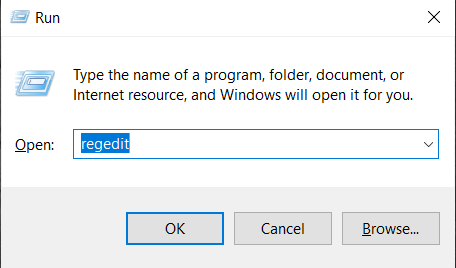
- Сада откуцајте 'Цомпутер\ХКЕИ_ЛОЦАЛ_МАЦХИНЕ\СИСТЕМ\ЦуррентЦонтролСет\Цонтрол\Сессион Манагер\Мемори Манагемент\ПрефетцхПараметерс“ у траку за претрагу на врху екрана и притисните Ентер или ручно идите до фасцикле.

- На овом кључу ћете пронаћи а ДВОРД са именом ЕнаблеСуперфетцх, кликните на ову листу регистра да бисте уредили ДВОРД вредност, као што се види на слици испод. Ако га не видите, мораћете да кликнете десним тастером миша ПрефетцхПараметерс и изаберите Ново > ДВОРД, а затим га именујте у складу са тим.
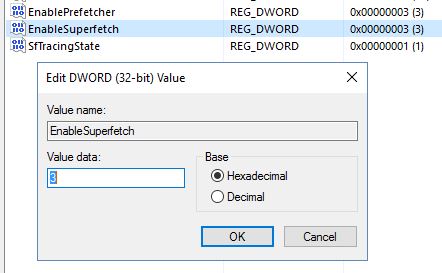
- Горњи прозор има податке о вредности од 3, што значи да је Суперфетцх потпуно омогућен. Да бисте искључили Суперфетцх, унесите 0 у оквир за текст Подаци о вредности. Алтернативно, можете и да уђете 1 да бисте омогућили претходно преузимање када се програм покрене током уноса 2 активира претходно преузимање у Виндовс-у. Када завршите унос, притисните ок а затим изађите из уређивача регистра.
За већину корисника, Суперфетцх пружа вредан услужни програм на њиховом рачунару, помажући да се унапред учитају апликације које редовно користе и које су кориснику потребне за покретање апликација попут Цхроме-а или иТунес-а из РАМ-а, учитавајући се брже него икада раније. То није савршен систем, али већина људи ће вероватно открити да алат убрзава њихове рачунаре редовном употребом. Уз то, корисници ССД-а могу да онемогуће промпт за заустављање покретања апликације у позадини, а власници старијих или мање моћних рачунара могу да онемогуће услужни програм на свом рачунару како би спречили Суперфетцх да преузме ЦПУ циклусе и напуни своју РАМ меморију. На крају крајева, на крајњем кориснику је да одлучи да онемогући алат, у зависности од сопствених потреба и нивоа снаге сопственог рачунара.